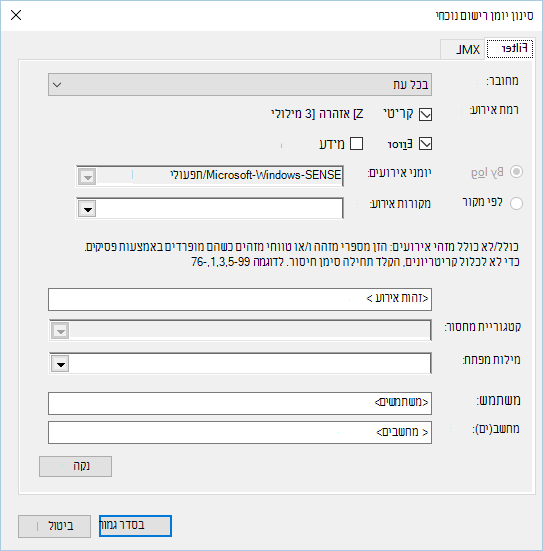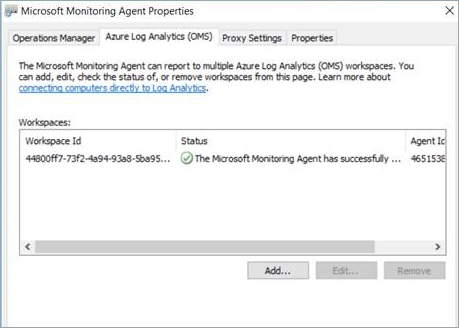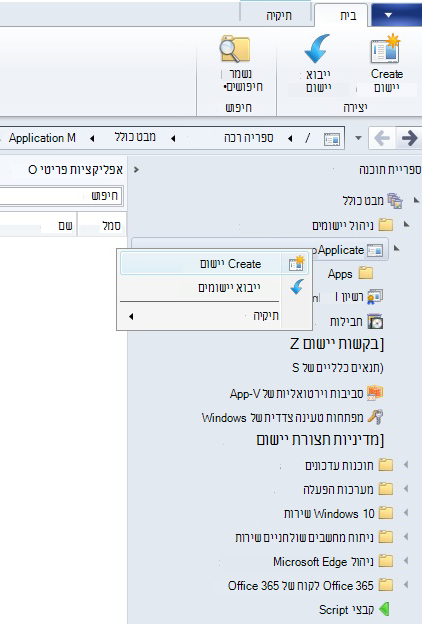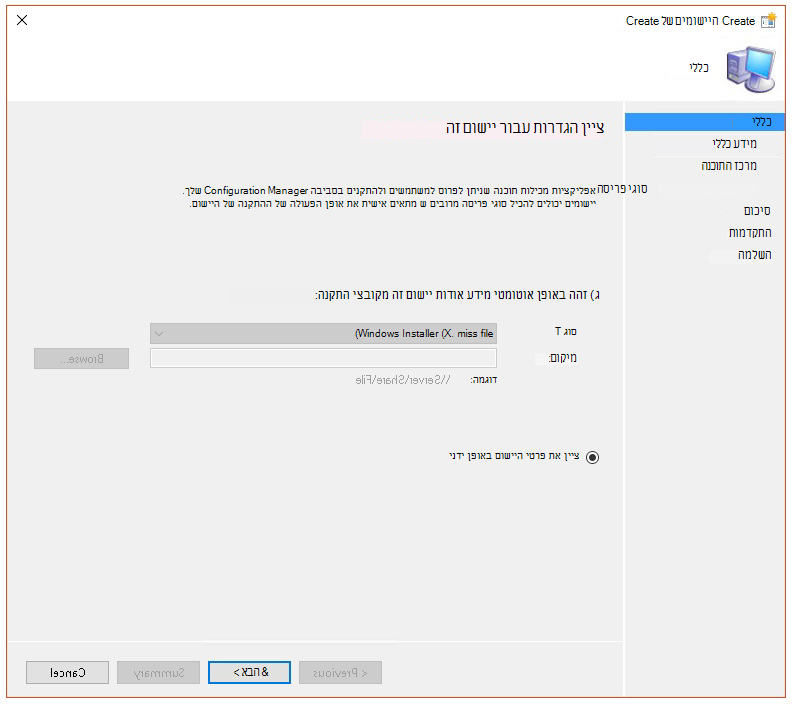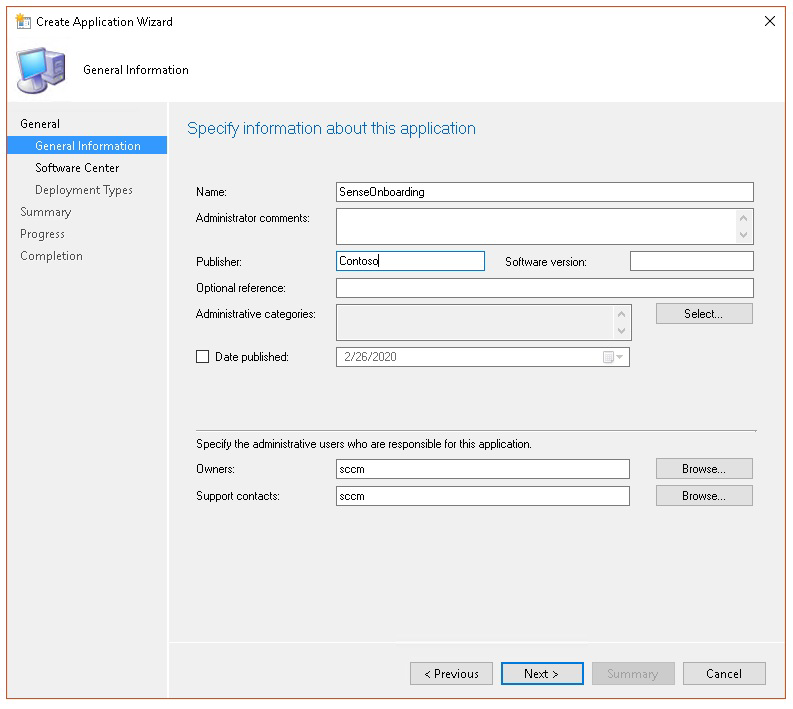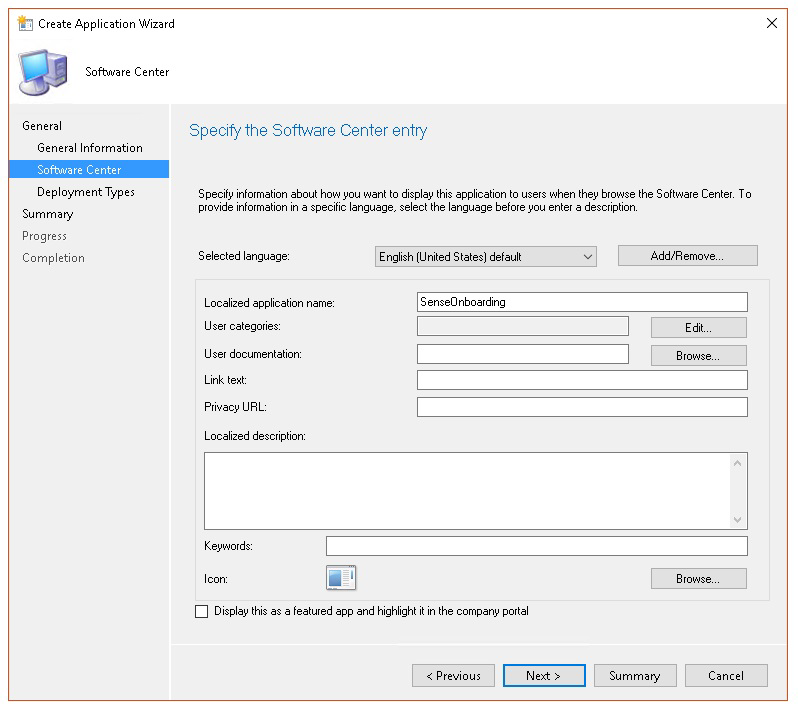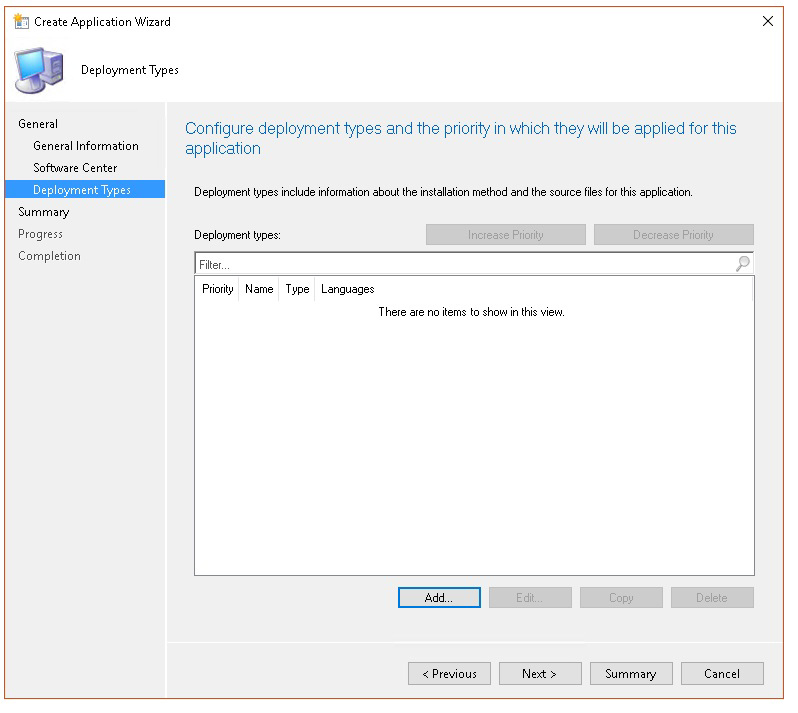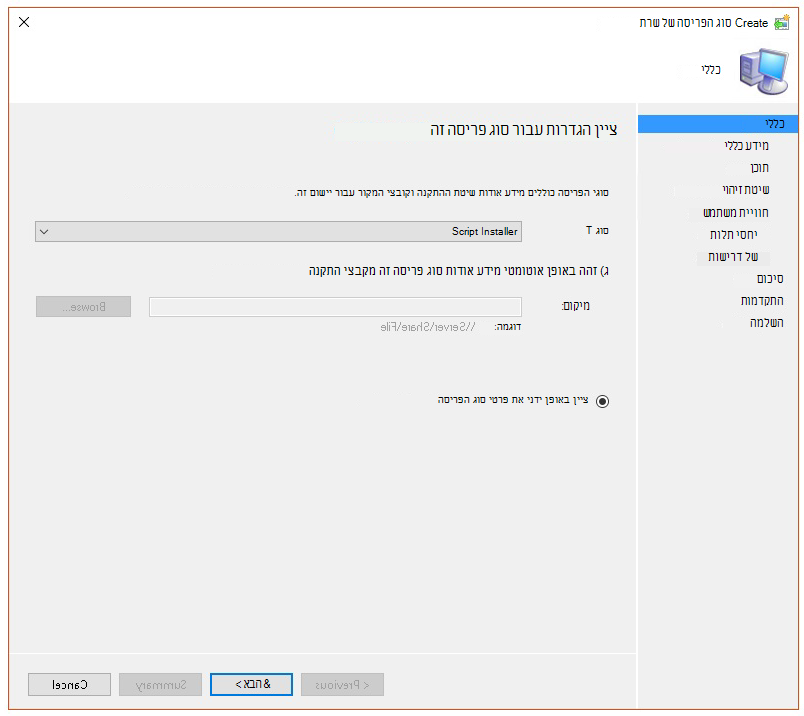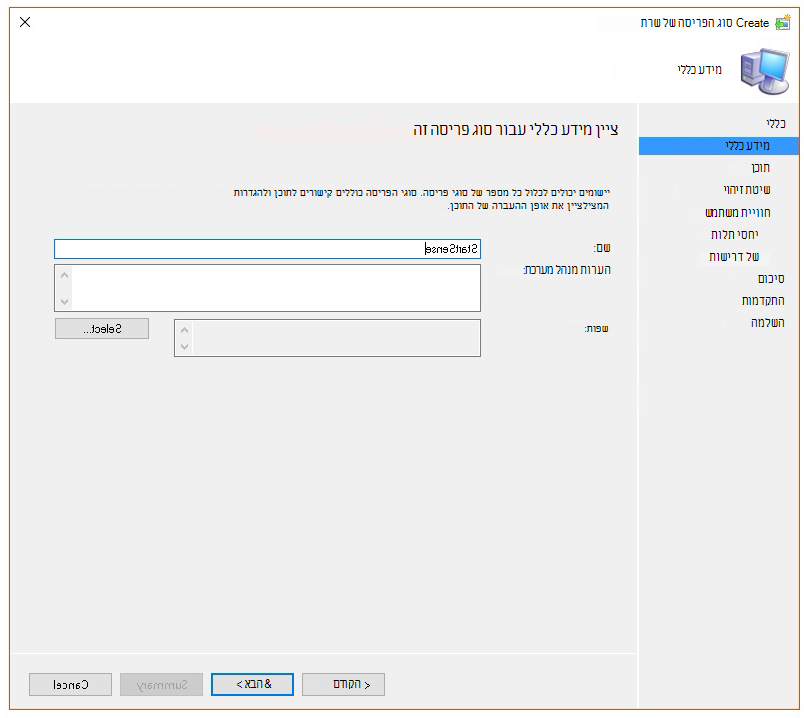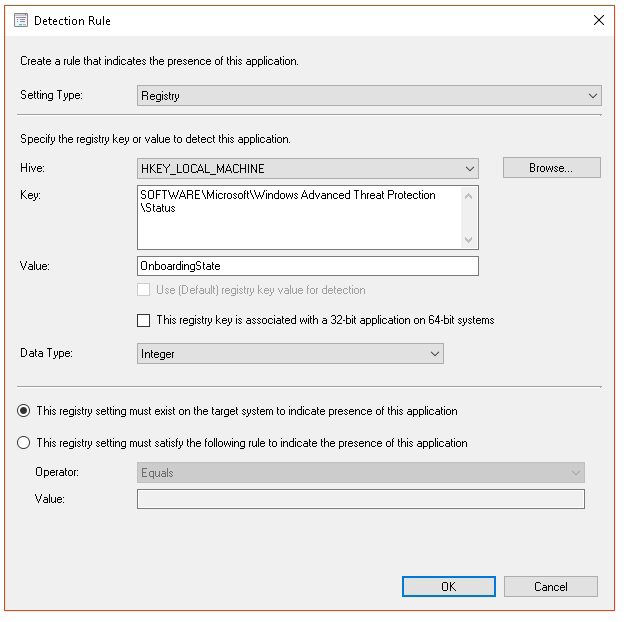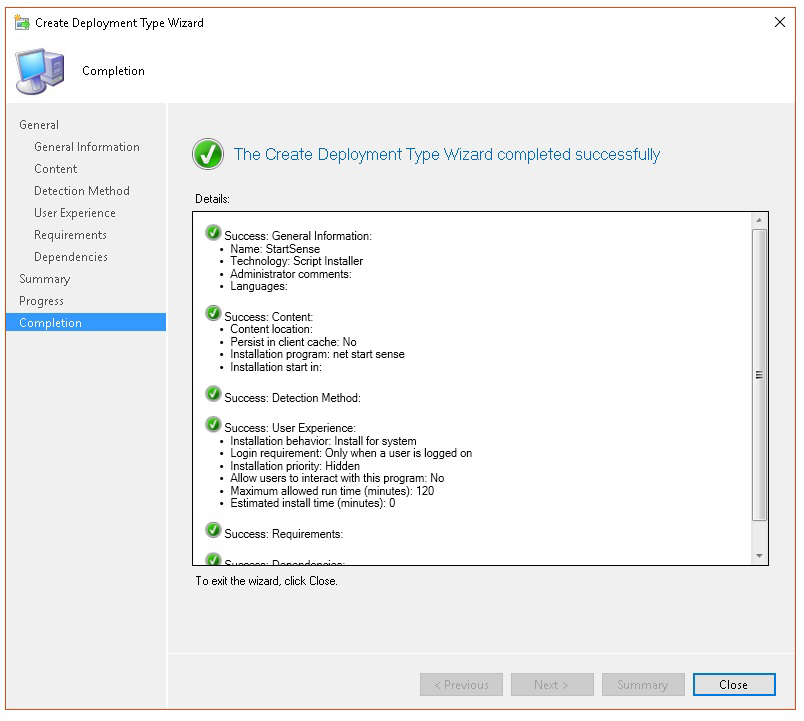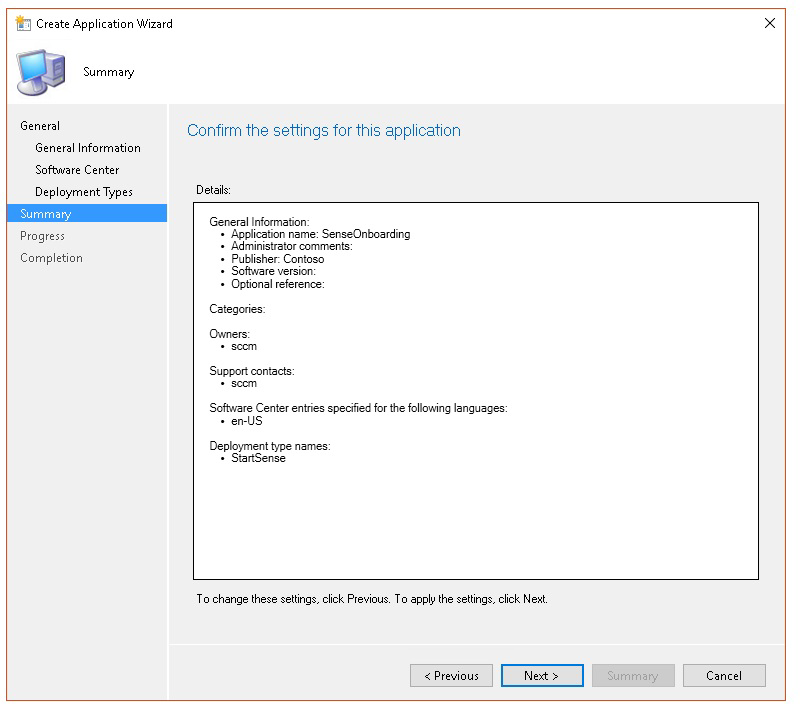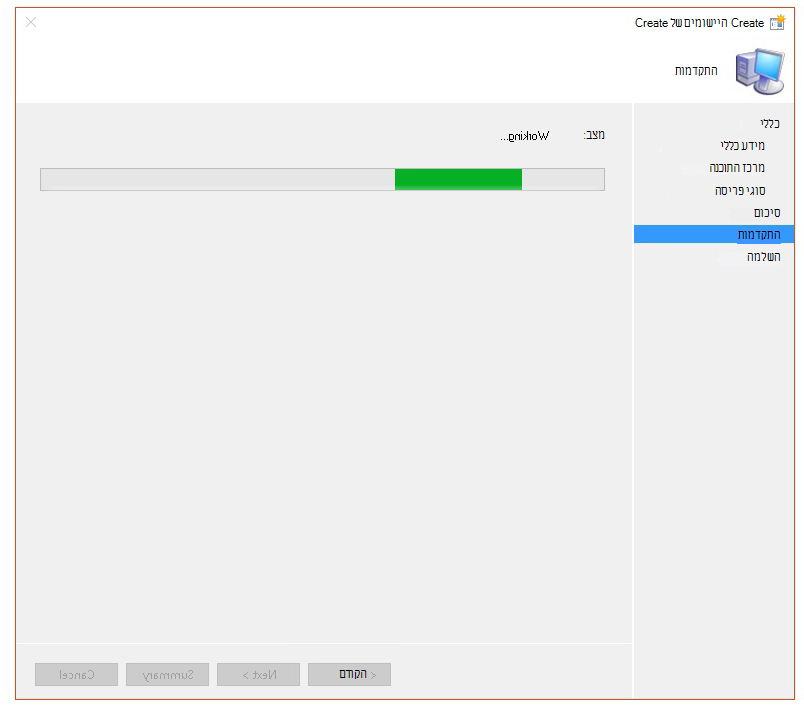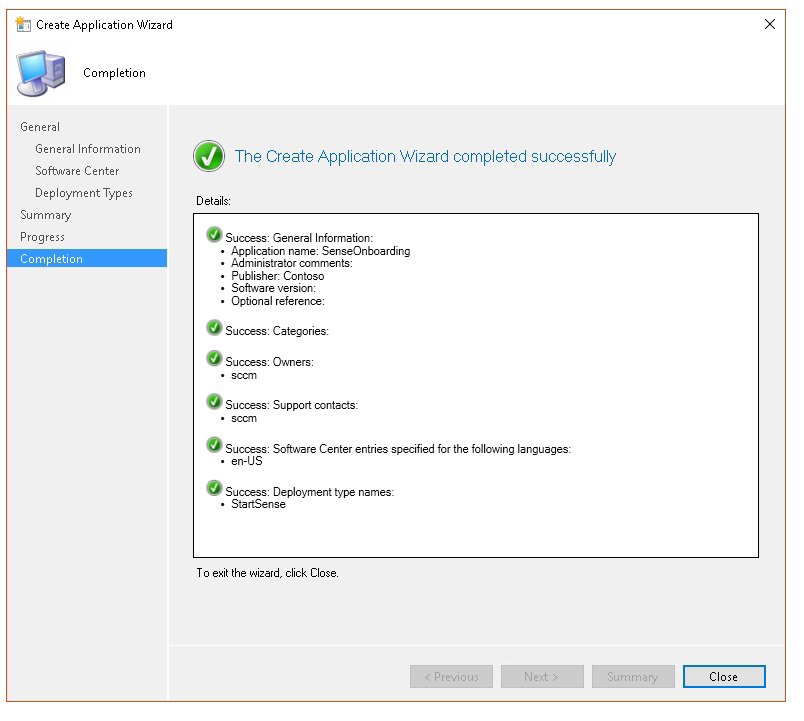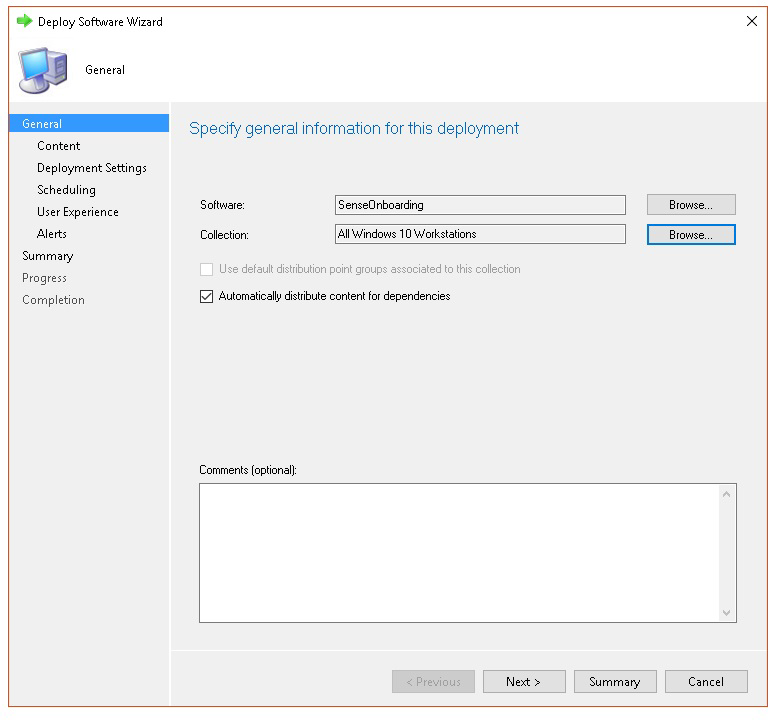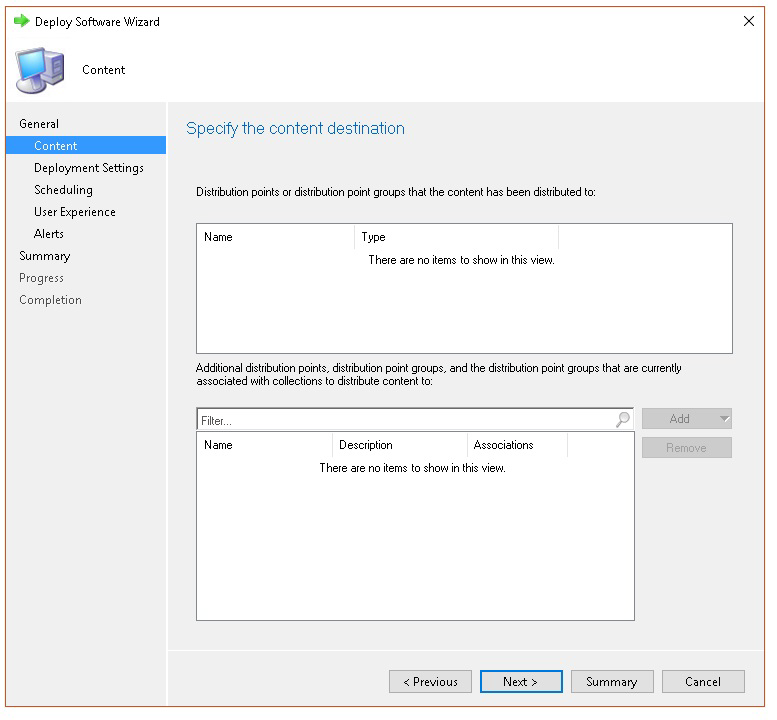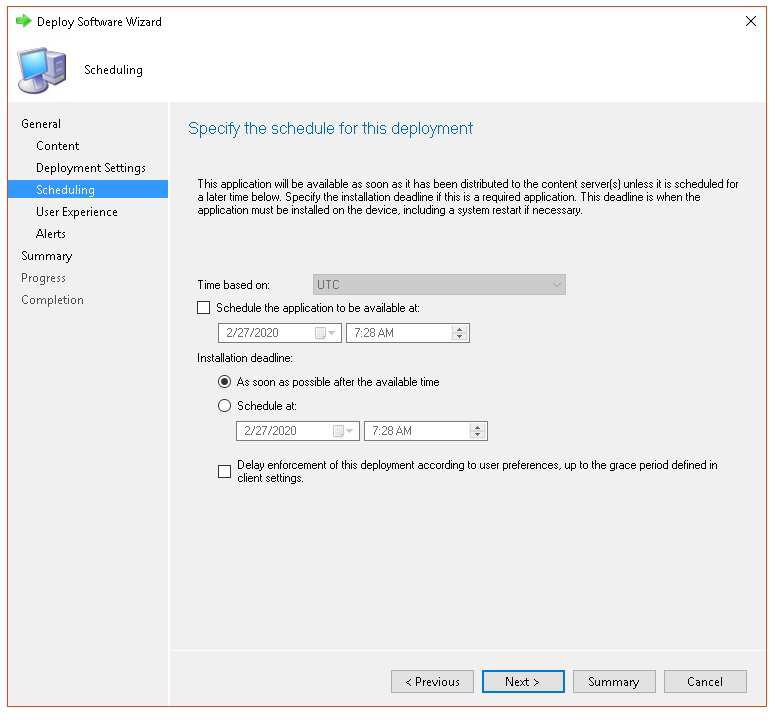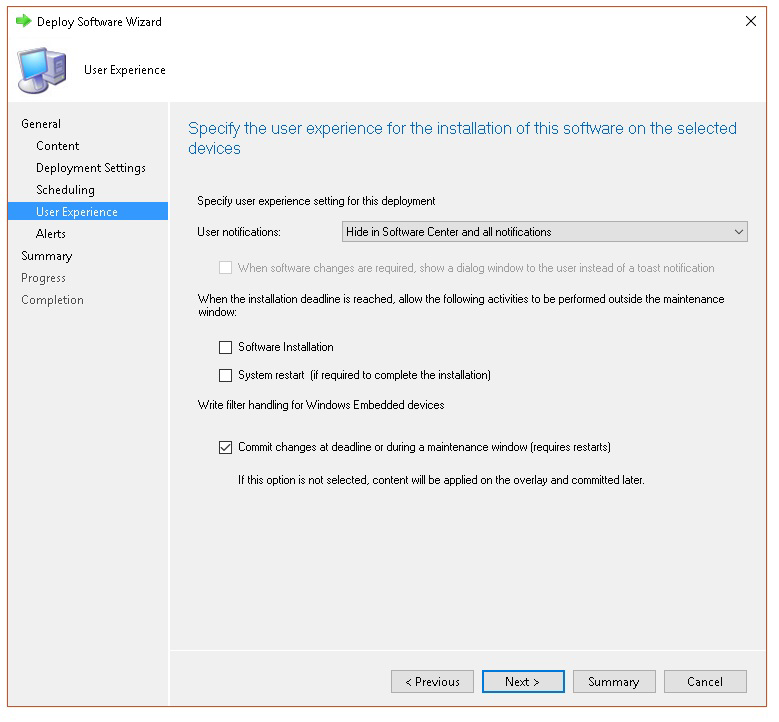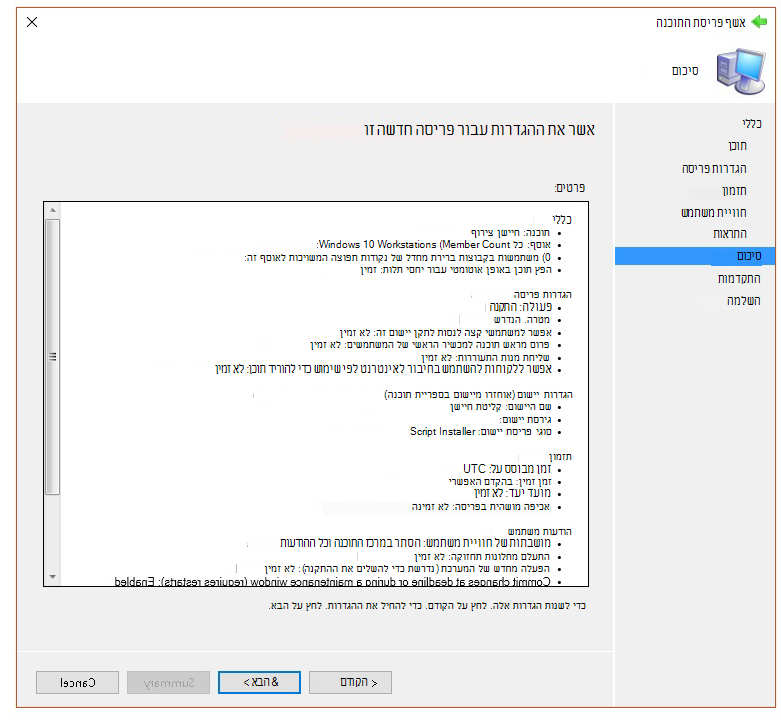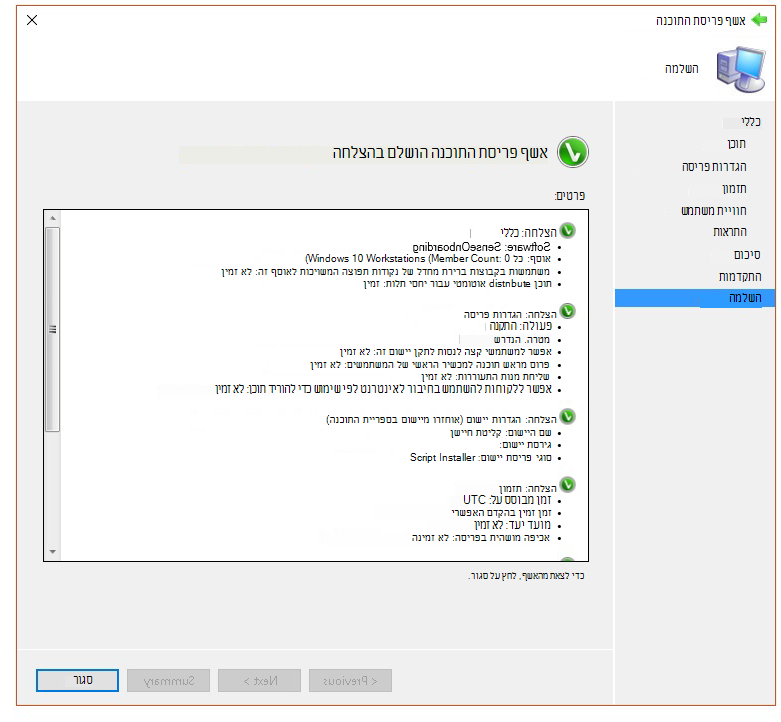פתרון Microsoft Defender עבור נקודת קצה צירוף בעיות
חל על:
- Microsoft Defender עבור תוכנית 1 של נקודת קצה
- Microsoft Defender עבור תוכנית 2 של נקודת קצה
- Windows Server 2012 R2
- Windows Server 2016
- Microsoft Defender XDR
רוצה לחוות את Defender עבור נקודת קצה? הירשם לקבלת גירסת ניסיון ללא תשלום.
ייתכן שיהיה עליך לפתור את Microsoft Defender עבור נקודת קצה הצירוף אם אתה נתקל בבעיות. דף זה מספק שלבים מפורטים לפתרון בעיות צירוף שעשויות להתרחש בעת פריסה באמצעות אחד כלי הפריסה ושגיאות נפוצות שעשויות להתרחש במכשירים.
לפני שתתחיל לפתור בעיות עם כלי קליטת נתונים, חשוב לבדוק אם הדרישות המינימליות עומדות בדרישות עבור צירוף מכשירים לשירותים. למד אודות דרישות הרישוי, החומרה והתוכנה לצירוף מכשירים לשירות.
עצה
כמלווה למאמר זה, עיין במדריך ההגדרה Microsoft Defender עבור נקודת קצה כדי לסקור את שיטות העבודה המומלצות וללמוד על כלים חיוניים כגון הפחתת פני השטח של ההתקפה וההגנה מהדור הבא. לקבלת חוויה מותאמת אישית המבוססת על הסביבה שלך, באפשרותך לגשת למדריך ההגדרה האוטומטי של Defender for Endpoint מרכז הניהול של Microsoft 365.
פתרון בעיות הקשורות לצירוף כלים
אם השלמת את תהליך הצירוף ואינך רואה מכשירים ברשימה מכשירים לאחר שעה, הדבר עשוי להצביע על בעיית צירוף או קישוריות.
פתרון בעיות בצירוף בעת פריסה באמצעות מדיניות קבוצתית
פריסה עם מדיניות קבוצתית מתבצעת על-ידי הפעלת קובץ ה- Script של צירוף במכשירים. מסוף מדיניות קבוצתית אינו מציין אם הפריסה הצליחה או לא.
אם השלמת את תהליך הצירוף ואינך רואה מכשירים ברשימה מכשירים לאחר שעה, באפשרותך לבדוק את הפלט של קובץ ה- Script במכשירים. לקבלת מידע נוסף, ראה פתרון בעיות בצירוף בעת פריסה באמצעות קובץ Script.
אם קובץ ה- Script הושלם בהצלחה, ראה פתרון בעיות צירוף במכשירים לקבלת שגיאות נוספות שעשויות להתרחש.
פתרון בעיות קליטת נתונים בעת פריסה באמצעות Microsoft Endpoint Configuration Manager
בעת צירוף מכשירים המשתמשים בגירסאות הבאות של Configuration Manager:
- Microsoft Endpoint Configuration Manager
- System Center 2012 Configuration Manager
- System Center 2012 R2 Configuration Manager
פריסה עם הגירסאות הנ"ל של Configuration Manager מתבצעת על-ידי הפעלת קובץ ה- Script של הצירוף במכשירים. באפשרותך לעקוב אחר הפריסה במסוף Configuration Manager.
אם הפריסה נכשלת, באפשרותך לבדוק את הפלט של קובץ ה- Script במכשירים.
אם הצירוף הושלם בהצלחה, אך המכשירים אינם מופיעים ברשימה מכשירים לאחר שעה, ראה פתרון בעיות צירוף במכשיר לקבלת שגיאות נוספות שעשויות להתרחש.
פתרון בעיות בצירוף בעת פריסה באמצעות קובץ Script
בדוק את תוצאת קובץ ה- Script במכשיר:
לחץ על התחל, מציג האירועים ולאחר מכן הקש Enter.
עבור אל יישום יומני הרישום של> Windows.
חפש אירוע ממקור אירוע WDATPOnboarding .
אם קובץ ה- Script נכשל והאירוע הוא שגיאה, באפשרותך לבדוק את מזהה האירוע בטבלה הבאה כדי לעזור לך לפתור את הבעיה.
הערה
זהות האירוע הבאה ספציפית ל- Script הצירוף בלבד.
| מזהה אירוע | סוג שגיאה | שלבי פתרון |
|---|---|---|
5 |
נמצאו נתוני צירוף אך לא ניתן היה למחוק אותם | בדוק את ההרשאות ברישום, באופן ספציפי
|
10 |
לא היתה אפשרות לכתוב נתוני צירוף לרישום | בדוק את ההרשאות ברישום, באופן ספציפי
ודא שהקובץ ה- Script הופעל כמנהל מערכת. |
15 |
הפעלת שירות SENSE נכשלה | בדוק את תקינות השירות (sc query sense הפקודה). ודא שהוא אינו במצב ביניים ('Pending_Stopped', 'Pending_Running') ונסה להפעיל שוב את קובץ ה- Script (עם זכויות מנהל מערכת). אם המכשיר פועל עם Windows 10, גירסה 1607 והפעלת הפקודה מחזירה |
15 |
הפעלת שירות SENSE נכשלה | אם הודעת השגיאה היא: שגיאת מערכת 577 או שגיאה 1058 אירעה, עליך להפוך את מנהל ההתקן של תוכנית ה- ELAM של האנטי-וירוס של Microsoft Defender לזמין, ראה ודא שאנטי-וירוס של Microsoft Defender אינו זמין על-ידי מדיניות לקבלת הוראות. |
15 |
הפעלת שירות SENSE נכשלה | ייתכן שתכונת SENSE לפי דרישה (FoD) אינה מותקנת. כדי לקבוע אם היא מותקנת, הזן את הפקודה הבאה משורת CMD/PowerShell של מרכז הניהול: DISM.EXE /Online /Get-CapabilityInfo /CapabilityName:Microsoft.Windows.Sense.Client~~~~ אם היא מחזירה שגיאה או אם המצב אינו "מותקן", יש להתקין את SENSE FoD. ראה תכונות זמינות לפי דרישה: לקוח SENSE עבור Microsoft Defender עבור נקודת קצה לקבלת הוראות התקנה. |
30 |
קובץ ה- Script לא הצליח להמתין עד שהשירות יתחיל לפעול | הפעלת השירות עשויה להימשך זמן רב יותר או שנתקלת בשגיאות בעת ניסיון להפעיל. לקבלת מידע נוסף אודות אירועים ושגיאות הקשורים ל- SENSE, ראה סקירת אירועים ושגיאות באמצעות מציג האירועים. |
35 |
קובץ ה- Script לא הצליח למצוא את ערך הרישום הנדרש של מצב צירוף | כאשר שירות SENSE מופעל בפעם הראשונה, הוא כותב את מצב הצירוף במיקום הרישום
קובץ ה- Script לא הצליח למצוא אותו לאחר כמה שניות. באפשרותך לבדוק אותו באופן ידני ובדוק אם הוא שם. לקבלת מידע נוסף אודות אירועים ושגיאות הקשורים ל- SENSE, ראה סקירת אירועים ושגיאות באמצעות מציג האירועים. |
40 |
מצב קליטת שירות SENSE אינו מוגדר ל - 1 | שירות SENSE נכשל בצירוף תקין. לקבלת מידע נוסף אודות אירועים ושגיאות הקשורים ל- SENSE, ראה סקירת אירועים ושגיאות באמצעות מציג האירועים. |
65 |
הרשאות לא מספיקות | הפעל שוב את קובץ ה- Script עם הרשאות מנהל מערכת. |
70 |
קובץ Script מסוג 'ביטול קליטה' מיועד לארגון אחר | קבל קובץ Script להורדת קבצים עבור הארגון הנכון ששירות SENSE מחובר בו. |
פתרון בעיות קליטת נתונים באמצעות Microsoft Intune
באפשרותך להשתמש Microsoft Intune כדי לבדוק קודי שגיאה ונסה לפתור את הגורם לבעיה.
אם הגדרת מדיניות ב- Intune והם אינם מופצים במכשירים, ייתכן שיהיה עליך לקבוע תצורה של הרשמה אוטומטית ל- MDM.
השתמש בטבלאות הבאות כדי להבין את הסיבות האפשריות לבעיות בעת הצירוף:
- Microsoft Intune קודי שגיאה OMA-URIs טבלה
- בעיות ידועות בטבלה שאינה תאימות
- טבלת יומני ניהול מכשירים אירועים של מכשירים ניידים (MDM)
אם אף אחד מיומני האירועים והפעולות לפתרון בעיות לא פועלים, הורד את קובץ ה- Script המקומי ממקטע ניהול ההתקנים של הפורטל והפעל אותו בשורת פקודה עם הרשאות מלאות.
Microsoft Intune קודי שגיאה OMA-URIs
| קוד שגיאה הקסדתי | Dec של קוד שגיאה | תיאור שגיאה | OMA-URI | שלבי סיבה ופתרון בעיות אפשריים |
|---|---|---|---|---|
| 0x87D1FDE8 | -2016281112 | התיקון נכשל | צירוף צירוף ההו Offboarding |
סיבה אפשרית: צירוף או צירוף נכשלו ב- Blob שגוי: חתימה שגויה או שדות PreviousOrgIds חסרים. שלבי פתרון בעיות: בדוק את זהות האירוע במקטע הצג שגיאות צירוף סוכן במקטע יומן האירועים של המכשיר. בדוק את יומני האירועים של MDM בטבלה הבאה או בצע את ההוראות במאמר אבחון כשלי MDM ב- Windows. |
| צירוף צירוף ההו Offboarding שיתוף לדוגמה |
סיבה אפשרית: Microsoft Defender עבור נקודת קצה הרישום של מדיניות המדיניות לא קיים או שללקוח OMA DM אין הרשאות כתיבה אליה.
שלבי פתרון בעיות: ודא שמפתח הרישום הבא קיים: אם הוא אינו קיים, פתח פקודה עם הרשאות מלאות והוסף את המקש. |
|||
| SenseIsRunning OnboardingState מזהה ארגוני |
סיבה אפשרית: ניסיון לבצע תיקון באמצעות מאפיין לקריאה בלבד. צירוף נכשל. שלבי פתרון בעיות: עיין בשלבי פתרון הבעיות במאמר פתרון בעיות קליטת נתונים במכשיר. בדוק את יומני האירועים של MDM בטבלה הבאה או בצע את ההוראות במאמר אבחון כשלי MDM ב- Windows. |
|||
| All |
סיבה אפשרית: ניסיון לפרוס Microsoft Defender עבור נקודת קצה ב- SKU/פלטפורמה שאינם נתמכים, במיוחד ב- SKU הולוגרפי. פלטפורמות הנתמכות כעת: Enterprise, Education ו- Professional. השרת אינו נתמך. |
|||
| 0x87D101A9 | -2016345687 | SyncML(425): הפקודה המבוקשת נכשלה מאחר שלשולח אין הרשאות בקרת גישה (ACL) מתאימות עבור הנמען. | All |
סיבה אפשרית: ניסיון לפרוס Microsoft Defender עבור נקודת קצה ב- SKU/פלטפורמה שאינם נתמכים, במיוחד ב- SKU הולוגרפי. פלטפורמות הנתמכות כעת: Enterprise, Education ו- Professional. |
בעיות ידועות עם אי-תאימות
הטבלה הבאה מספקת מידע אודות בעיות שאינן תאימות וכיצד ניתן לטפל בבעיות.
| מזוודה | מאפייני הבעיה | שלבי סיבה ופתרון בעיות אפשריים |
|---|---|---|
1 |
ההתקן תואם ל- SenseIsRunning OMA-URI. אך אינו תואם ל- OrgId, Onboarding ו- OnboardingState OMA-URIs. |
סיבה אפשרית: ודא שהמשתמש עבר את OOBE לאחר התקנה או שדרוג של Windows. לא היתה אפשרות להשלים את הצירוף של OOBE, אך SENSE כבר פועל. שלבי פתרון בעיות: המתן להשלמת OOBE. |
2 |
ההתקן תואם ל- OrgId, Onboarding ו- OnboardingState OMA-URIs, אך אינו תואם ל- SenseIsRunning OMA-URI. |
סיבה אפשרית: סוג האתחול של שירות חישה מוגדר כ"הפעלה מושהית". לעתים פעולה זו גורמת לשרת Microsoft Intune לדווח על המכשיר כלא תואם על-ידי SenseIsRunning כאשר הפעלת DM מתרחשת בהפעלה של המערכת. שלבי פתרון בעיות: הבעיה אמורה להיפתר באופן אוטומטי בתוך 24 שעות. |
3 |
ההתקן אינו תואם | שלבי פתרון בעיות: ודא שמדיניות קליטת קבצים והיורד אינה נפרסת באותו מכשיר בו-זמנית. |
יומני ניהול מכשירים (MDM) של מכשירים ניידים
הצג את יומני האירועים של MDM כדי לפתור בעיות שעלולות להתעורר במהלך הצירוף:
שם יומן רישום: Microsoft\Windows\DeviceManagement-EnterpriseDiagnostics-Provider
שם ערוץ: מרכז הניהול
| ID | חומרת | תיאור האירוע | שלבי פתרון בעיות |
|---|---|---|---|
| 1819 | שגיאה | Microsoft Defender עבור נקודת קצה CSP: הגדרת ערך הצומת נכשלה. NodeId: (%1), TokenName: (%2), תוצאה: (%3). | הורד את העדכון המצטבר עבור Windows 10, 1607. |
פתרון בעיות קליטת נתונים במכשיר
אם כלי הפריסה שבהם נעשה שימוש אינם מציינים שגיאה בתהליך הצירוף, אך מכשירים עדיין אינם מופיעים ברשימת המכשירים תוך שעה, עיין בנושאי האימות הבאים כדי לבדוק אם אירעה שגיאה בנציג Microsoft Defender עבור נקודת קצה.
- הצגת שגיאות צירוף סוכן ביומן האירועים של המכשיר
- ודא ששירות נתוני האבחון זמין
- ודא שהשירות מוגדר להפעלה
- ודא שלמכשיר יש חיבור לאינטרנט
- ודא Microsoft Defender האנטי-וירוס אינו מוגדר כלא זמין על-ידי מדיניות
הצגת שגיאות צירוף סוכן ביומן האירועים של המכשיר
לחץ על התחל, מציג האירועים ולאחר מכן הקש Enter.
בחלונית מציג האירועים (מקומי), הרחב את יומני רישום יישומים ושירותים של>Microsoft>Windows>SENSE.
הערה
SENSE הוא השם הפנימי המשמש כדי להתייחס אל חיישן ההתנהגות שמונעת Microsoft Defender עבור נקודת קצה.
בחר תפעול כדי לטעון את יומן הרישום.
בחלונית הפעולות , לחץ על סנן יומן רישום נוכחי.
בכרטיסיה מסנן, תחת רמת אירוע: בחר קריטי,אזהרהושגיאה ולחץ על אישור.
אירועים שעשויים לציין בעיות מופיעים בחלונית 'תפעול '. באפשרותך לנסות לפתור אותן בהתבסס על הפתרונות בטבלה הבאה:
מזהה אירוע הודעה שלבי פתרון 5Microsoft Defender עבור נקודת קצה השירות נכשל בהתחברות לשרת במשתנה ודא שלמכשיר יש גישה לאינטרנט. 6Microsoft Defender עבור נקודת קצה אינו רשום ולא נמצאו פרמטרים של צירוף. קוד כשל: משתנה הפעל שוב את קובץ ה- Script של הצירוף. 7Microsoft Defender עבור נקודת קצה לא הצליח לקרוא את הפרמטרים של הצירוף. קוד כשל: משתנה ודא שלמכשיר יש גישה לאינטרנט ולאחר מכן הפעל שוב את תהליך הצירוף כולו. 9Microsoft Defender עבור נקודת קצה לא הצליח לשנות את סוג ההתחלה שלו. קוד כשל: משתנה אם האירוע התרחש במהלך הצירוף, בצע אתחול מחדש ונסה להפעיל מחדש את קובץ ה- Script של הצירוף. לקבלת מידע נוסף, ראה הפעלת קובץ ה- Script של צירוף שוב.
אם האירוע התרחש במהלך ההורדה, פנה למחלקת התמיכה.10Microsoft Defender עבור נקודת קצה לא הצליח לשמור את מידע הצירוף. קוד כשל: משתנה אם האירוע התרחש במהלך הצירוף, נסה שוב להפעיל את קובץ ה- Script של הצירוף. לקבלת מידע נוסף, ראה הפעלת קובץ ה- Script של צירוף שוב.
אם הבעיה נמשכת, פנה למחלקת התמיכה.15Microsoft Defender עבור נקודת קצה אפשרות להפעיל ערוץ פקודות עם כתובת URL: משתנה ודא שלמכשיר יש גישה לאינטרנט. 17Microsoft Defender עבור נקודת קצה לא הצליח לשנות את חוויות המשתמש המחוברות ואת מיקום שירות מדידת השימוש. קוד כשל: משתנה הפעל שוב את קובץ ה- Script של הצירוף. אם הבעיה נמשכת, פנה למחלקת התמיכה. 25Microsoft Defender עבור נקודת קצה לא הצליח לאפס את מצב התקינות ברישום. קוד כשל: משתנה פנה לתמיכה. 27הפעלת מצב Microsoft Defender עבור נקודת קצה ב- Windows Defender נכשלה. תהליך הצירוף נכשל. קוד כשל: משתנה פנה לתמיכה. 29קריאת הפרמטרים של הסרת הצירוף נכשלה. סוג שגיאה: %1, קוד שגיאה: %2, תיאור: %3 ודא שלמכשיר יש גישה לאינטרנט ולאחר מכן הפעל שוב את תהליך הה offboarding כולו. 30הפיכת מצב $(build.sense.productDisplayName) ללא זמין Microsoft Defender עבור נקודת קצה. קוד כשל: %1 פנה לתמיכה. 32שירות $(build.sense.productDisplayName) לא הצליח לבקש להפסיק את עצמו לאחר תהליך ההסתטבה. קוד כשל: %1 ודא שסוג הפעלת השירות ידני ובצע אתחול מחדש של המכשיר. 55יצירת Autologger של SECURE ETW נכשלה. קוד כשל: %1 אתחל מחדש את המכשיר. 63מעדכן את סוג ההתחלה של שירות חיצוני. שם: %1, סוג התחלה בפועל: %2, סוג ההתחלה הצפוי: %3, קוד יציאה: %4 זהה מה גורם לשינויים בסוג ההתחלה של השירות המוזכר. אם קוד היציאה אינו 0, תקן את סוג ההתחלה באופן ידני לסוג ההתחלה הצפוי. 64הפעלת השירות החיצוני הופסקה. שם: %1, קוד יציאה: %2 פנה למחלקת התמיכה אם האירוע ממשיך להופיע מחדש. 68סוג ההתחלה של השירות אינו צפוי. שם שירות: %1, סוג התחלה בפועל: %2, סוג ההתחלה הצפוי: %3 זהה מה גורם לשינויים בסוג ההתחלה. תקן את סוג הפעלת השירות שהוזכר. 69השירות הופסק. שם שירות: %1 הפעל את השירות המוזכר. פנה לתמיכה אם הבעיה נמשכת.
במכשיר קיימים רכיבים נוספים שנציג Microsoft Defender עבור נקודת קצה בו כדי לתפקד כראוי. אם אין שגיאות הקשורות לצירוף ביומן האירועים של סוכן Microsoft Defender עבור נקודת קצה, בצע את השלבים הבאים כדי לוודא שהרכיבים הנו נוספים מוגדרים כראוי.
ודא ששירות נתוני האבחון זמין
הערה
ב Windows 10 Build 1809 ואילך, לשירות EDR של Defender for Endpoint אין עוד תלות ישירה בשירות DiagTrack. עדיין ניתן להעלות את ראיות הסייבר של EDR אם שירות זה אינו פועל.
אם המכשירים אינם מדווחים כראוי, ייתכן שיהיה עליך לבדוק ששירות נתוני האבחון של Windows מוגדר להפעלה אוטומטית ותפעל במכשיר. ייתכן שהשירות הפך ללא זמין על-ידי תוכניות אחרות או שינויי תצורת משתמש.
תחילה, עליך לבדוק שהשירות מוגדר להפעלה אוטומטית בעת הפעלת Windows, ולאחר מכן עליך לבדוק שהשירות פועל כעת (ולהתחיל אותו אם הוא אינו פועל).
ודא שהשירות מוגדר להפעלה
השתמש בשורת הפקודה כדי לבדוק את סוג האתחול של שירות נתוני האבחון של Windows:
פתח שורת פקודה עם הרשאות מלאות במכשיר:
a. לחץ על התחל, הקלד cmd והקש Enter.
b. לחץ באמצעות לחצן העכבר הימני על שורת הפקודה ובחר הפעל כמנהל מערכת.
הזן את הפקודה הבאה והקש Enter:
sc qc diagtrackאם השירות זמין, התוצאה אמורה להיראות כמו צילום המסך הבא:
אם ההגדרה
START_TYPEאינה מוגדרת ל-AUTO_START, עליך להגדיר שהשירות יופעל באופן אוטומטי.
השתמש בשורת הפקודה כדי להגדיר ששירות נתוני האבחון של Windows יופעל באופן אוטומטי:
פתח שורת פקודה עם הרשאות מלאות במכשיר:
a. לחץ על התחל, הקלד cmd והקש Enter.
b. לחץ באמצעות לחצן העכבר הימני על שורת הפקודה ובחר הפעל כמנהל מערכת.
הזן את הפקודה הבאה והקש Enter:
sc config diagtrack start=autoמוצגת הודעת הצלחה. אמת את השינוי על-ידי הזנת הפקודה הבאה והקש Enter:
sc qc diagtrackהפעל את השירות. בשורת הפקודה, הקלד את הפקודה הבאה והקש Enter:
sc start diagtrack
ודא שלמכשיר יש חיבור לאינטרנט
חיישן Microsoft Defender עבור נקודת קצה דורש Microsoft Windows HTTP (WinHTTP) כדי לדווח על נתוני חיישן ולקיים תקשורת עם Microsoft Defender עבור נקודת קצה השירות.
WinHTTP אינו תלוי בהגדרות ה- Proxy של הגלישה באינטרנט וביישומים אחרים של הקשר המשתמש, והוא חייב להיות מסוגל לזהות את שרתי ה- Proxy הזמינים בסביבה המסוימת שלך.
כדי להבטיח שהחיישן כולל קישוריות שירות, בצע את השלבים המתוארים בנושא אימות קישוריות לקוח Microsoft Defender עבור נקודת קצה URL של שירות.
אם האימות נכשל והסביבה שלך משתמשת ב- Proxy כדי להתחבר לאינטרנט, בצע את השלבים המתוארים בנושא קביעת תצורה של הגדרות Proxy וקישוריות לאינטרנט .
ודא Microsoft Defender האנטי-וירוס אינו מוגדר כלא זמין על-ידי מדיניות
חשוב
התנאים הבאים חלים רק על מכשירים שעדיין לא קיבלו את העדכון של אוגוסט 2020 (גירסה 4.18.2007.8) Microsoft Defender אנטי-וירוס.
העדכון מבטיח שלא Microsoft Defender את האנטי-וירוס במכשירי לקוח באמצעות מדיניות המערכת.
הבעיה: Microsoft Defender עבור נקודת קצה אינו מופעל לאחר הצירוף.
תסמין: הצירוף הושלם בהצלחה, אך אתה רואה את שגיאה 577 או שגיאה 1058 בעת ניסיון להפעיל את השירות.
הפתרון: אם במכשירים שלך פועל לקוח נגד תוכנות זדוניות של ספק חיצוני, סוכן Microsoft Defender עבור נקודת קצה זקוק למנהל ההתקן של 'הפעלה מוקדמת למניעת תוכנות זדוניות' (ELAM) כדי להפוך אותו לזמין. עליך לוודא שהיא לא מבוטלת על-ידי מדיניות מערכת.
בהתאם בכלי שבו אתה משתמש כדי ליישם מדיניות, עליך לוודא שמדיניות Windows Defender הבאה נוקתה:
- DisableAntiSpyware
- DisableAntiVirus
לדוגמה, מדיניות קבוצתית לא יהיו ערכים כגון הערכים הבאים:
<Key Path="SOFTWARE\Policies\Microsoft\Windows Defender"><KeyValue Value="0" ValueKind="DWord" Name="DisableAntiSpyware"/></Key><Key Path="SOFTWARE\Policies\Microsoft\Windows Defender"><KeyValue Value="0" ValueKind="DWord" Name="DisableAntiVirus"/></Key>
חשוב
ההגדרה disableAntiSpyware הופסקה ותתעלם ממנה בכל מכשירי Windows 10, החל מעדכון אוגוסט 2020 (גירסה 4.18.2007.8) ל- Microsoft Defender Antivirus.
לאחר ניקוי המדיניות, הפעל שוב את שלבי הצירוף.
באפשרותך גם לבדוק את ערכי מפתח הרישום הקודמים כדי לוודא שהמדיניות אינה זמינה, על-ידי פתיחת מפתח הרישום
HKEY_LOCAL_MACHINE\SOFTWARE\Policies\Microsoft\Windows Defender.הערה
כל שירותי Windows Defender (
wdboot,wdfilter,wdnisdrv,wdnissvcו-windefend) צריכים להיות במצב ברירת המחדל שלהם. שינוי האתחול של שירותים אלה אינו נתמך ועלול לאלץ אותך לבצע שחזור של המערכת שלך. תצורות ברירת מחדל לדוגמה עבורWdBootו-WdFilter:<Key Path="SYSTEM\CurrentControlSet\Services\WdBoot"><KeyValue Value="0" ValueKind="DWord" Name="Start"/></Key><Key Path="SYSTEM\CurrentControlSet\Services\WdFilter"><KeyValue Value="0" ValueKind="DWord" Name="Start"/></Key>
אם Microsoft Defender האנטי-וירוס נמצא במצב פאסיבי, מנהלי התקנים אלה מוגדרים כידניים (
0).
פתרון בעיות הטמעה
הערה
ההנחיות הבאות לפתרון בעיות חלות רק על Windows Server 2016 וגירסאות קודמות של Windows Server.
אם אתה נתקל בבעיות בעת צירוף שרת, בצע את שלבי האימות הבאים כדי לטפל בבעיות אפשריות.
- ודא שסוכן הניטור של Microsoft (MMA) מותקן ומוגדר לדווח על נתוני חיישן לשירות
- ודא שהגדרות ה- Proxy של השרת והגדרות הקישוריות לאינטרנט נקבעו כראוי
ייתכן גם שיהיה עליך לבדוק את האפשרויות הבאות:
ודא ששירות Microsoft Defender עבור נקודת קצה פועל בכרטיסיה 'תהליכים' במנהל המשימות. לדוגמה:
בדוק מציג האירועים>מנהל הפעולות של יומני רישום> שירותים ויישומים כדי לראות אם קיימות שגיאות.
תחת שירותים, בדוק אם סוכן הניטור של Microsoft פועל בשרת. לדוגמה,
ב - Microsoft Monitoring Agent>Azure Log Analytics (OMS), בדוק את סביבות העבודה וודא שהמצב פועל.
בדוק אם המכשירים משתקפים ברשימה מכשירים בפורטל.
אישור קליטת מכשירים חדשים שנבנו
עשויים להיות מופעים בעת פריסת הצירוף במכשיר חדש שנבנה אך לא הושלמו.
השלבים הבאים מספקים הדרכה עבור התרחיש הבא:
- חבילת צירוף נפרסת במכשירים חדשים שנבנו
- החיישן אינו פועל מאחר שלא הושלמה הכניסה של המשתמש מוכן מראש (OOBE) או כניסת המשתמש הראשונה
- המכשיר כבוי או מופעל מחדש לפני שמשתמש הקצה מבצע כניסה ראשונה
- בתרחיש זה, שירות SENSE לא יופעל באופן אוטומטי למרות שחבילה הצירוף נפרסה
הערה
כניסת משתמש לאחר OOBE אינה נדרשת עוד כדי ששירות SENSE יופעל בגירסאות הבאות או העדכניות יותר של Windows: Windows 10, גירסה 1809 או Windows Server 2019, או Windows Server 2022 עם אוסף העדכונים של 22 באפריל 2021. Windows 10, גירסה 1909 עם אוסף העדכונים של אפריל 2021. Windows 10, גירסה 2004/20H2 עם אוסף העדכונים של 28 באפריל 2021.
הערה
השלבים הבאים רלוונטיים רק בעת שימוש ב- Microsoft Endpoint Configuration Manager. לקבלת מידע נוסף אודות צירוף באמצעות Microsoft Endpoint Configuration Manager, ראה Microsoft Defender עבור נקודת קצה.
צור יישום ב- Microsoft Endpoint Configuration Manager.
בחר ציין את פרטי היישום באופן ידני.
ציין מידע אודות היישום ולאחר מכן בחר הבא.
ציין מידע אודות מרכז התוכנה ולאחר מכן בחר הבא.
בסוגי פריסה, בחר הוסף.
בחר ציין באופן ידני את פרטי סוג הפריסה ולאחר מכן בחר הבא.
ציין מידע אודות סוג הפריסה ולאחר מכן בחר הבא.
בתוכנית התקנת>תוכן, ציין את הפקודה:
net start sense.בשיטה לזיהוי, בחר קבע תצורה של כללים כדי לזהות את הנוכחות של סוג פריסה זה ולאחר מכן בחר הוסף פסוקית.
ציין את פרטי כלל הזיהוי הבאים ולאחר מכן בחר אישור:
ב'שיטת זיהוי', בחר הבא.
ב'חוויית משתמש', ציין את המידע הבא ולאחר מכן בחר הבא:
בדרישות, בחר הבא.
תחת יחסי תלות, בחר הבא.
ב'סיכום', בחר הבא.
בסיום, בחר סגור.
בסוגי פריסה, בחר הבא.
ב'סיכום', בחר הבא.
בסיום, בחר סגור.
כעת באפשרותך לפרוס את היישום על-ידי לחיצה באמצעות לחצן העכבר הימני על היישום ובחירה באפשרות פרוס.
באופן כללי, בחר הפץ תוכן באופן אוטומטי עבור יחסי תלותועיון.
בתוכן, בחר הבא.
בהגדרות פריסה, בחר הבא.
בתזמון, בחר מוקדם ככל האפשר לאחר השעה הזמינה ולאחר מכן בחר הבא.
ב'חוויית משתמש', בחר בצע שינויים בתאריך היעד או במהלך חלון תחזוקה (דורש הפעלות מחדש) ולאחר מכן בחר הבא.
ב'התראות', בחר הבא.
ב'סיכום', בחר הבא.
בסיום, בחר סגור.
נושאים קשורים
- פתרון בעיות Microsoft Defender עבור נקודת קצה
- מכשירים מצורפים
- קביעת תצורה של הגדרות Proxy של מכשיר וקישוריות לאינטרנט
עצה
האם ברצונך לקבל מידע נוסף? Engage עם קהילת האבטחה של Microsoft בקהילת הטכנולוגיה שלנו: Microsoft Defender עבור נקודת קצה Tech Community.